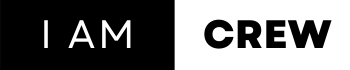워드프레스는 전 세계적으로 가장 인기 있는 콘텐츠 관리 시스템(CMS) 중 하나로, 개인 블로그부터 대규모 기업 웹사이트까지 다양한 용도로 사용됩니다. 사용자 친화적인 인터페이스와 강력한 기능 덕분에 누구나 쉽게 웹사이트를 구축할 수 있습니다. 이번 튜토리얼에서는 워드프레스를 설치하고, 테마와 플러그인을 활용하여 나만의 사이트를 만드는 방법을 알아보겠습니다. 초보자부터 전문가까지 모두에게 유용한 팁을 제공할 예정이니, 아래 글에서 자세하게 알아봅시다.
워드프레스 설치하기
호스팅 서비스 선택하기
워드프레스를 설치하기 위해서는 먼저 신뢰할 수 있는 웹 호스팅 서비스를 선택해야 합니다. 많은 사용자들이 추천하는 호스팅 서비스에는 Bluehost, SiteGround, DreamHost 등이 있습니다. 이들 서비스는 워드프레스와의 호환성이 뛰어나고, 고객 지원이 잘 되어 있어 초보자에게 적합합니다. 선택한 호스팅 서비스에 따라 설치 방법이 다를 수 있지만, 대부분의 경우 ‘원클릭 설치’ 기능을 제공하므로 복잡한 과정 없이 손쉽게 워드프레스를 설치할 수 있습니다.
도메인 이름 등록하기
도메인 이름은 웹사이트의 주소로 사용되기 때문에 신중하게 결정해야 합니다. 도메인은 짧고 기억하기 쉬운 것이 좋습니다. 또한, 브랜드와 관련된 키워드를 포함하면 검색 엔진 최적화(SEO)에도 도움이 될 수 있습니다. 여러 도메인 등록 대행사에서 원하는 도메인이 사용 가능한지 확인하고, 필요하다면 다양한 확장자(.com, .net 등)를 고려해 보세요.
워드프레스 설치 과정 진행하기
호스팅 계정을 만든 후에는 워드프레스를 설치하는 과정을 진행해야 합니다. 일반적으로 제공되는 ‘원클릭 설치’ 버튼을 클릭하면 자동으로 필요한 파일들이 서버에 업로드되고 데이터베이스가 생성됩니다. 이때 사이트 제목과 관리자 이메일 주소 등을 입력하게 되며, 이러한 정보들은 나중에 수정할 수 있으니 큰 걱정하지 않아도 됩니다. 몇 분 후면 기본적인 워드프레스 사이트가 준비 완료됩니다.
테마 선택 및 커스터마이징워드프레스3>테마 탐색하기
워드프레스의 강력한 장점 중 하나는 다양한 테마를 통해 웹사이트의 디자인을 쉽게 변경할 수 있다는 점입니다. 공식 워드프레스 테마 디렉토리에서는 무료 테마를 손쉽게 찾아볼 수 있으며, 유료 테마도 마켓플레이스에서 구매할 수 있습니다. 다양한 카테고리의 테마를 살펴보면서 자신의 웹사이트 컨셉과 맞는 디자인을 찾는 것이 중요합니다.
테마 설치 및 활성화하기
원하는 테마를 선택했다면 이제 이를 설치하고 활성화하는 단계로 넘어갑니다. 관리 대시보드에서 ‘외모’ 메뉴로 이동한 후 ‘테마’를 선택합니다. 여기서 ‘새로 추가’ 버튼을 클릭하여 원하는 테마를 검색하거나 업로드할 수 있습니다. 설치가 완료되면 해당 테마를 활성화하여 바로 적용해 보세요.
커스터마이징 옵션 활용하기
활성화된 테마는 관리 대시보드 내의 ‘커스터마이즈’ 기능을 통해 쉽게 수정할 수 있습니다. 사이트 제목, 색상 배치, 메뉴 구성 등을 직관적으로 조정하면서 자신만의 독특한 스타일로 만들 수 있습니다. 또한 로고와 배너 이미지 같은 시각적 요소들도 추가하여 방문자들에게 인상 깊은 첫 인상을 남길 수 있도록 노력하세요.
필수 플러그인 소개
SEO 최적화를 위한 플러그인
웹사이트 운영 시 검색 엔진 최적화(SEO)는 매우 중요한 요소입니다. 이를 위해 Yoast SEO나 All in One SEO Pack과 같은 플러그인을 사용하는 것을 추천합니다. 이러한 플러그인은 키워드 분석, 메타 태그 설정 등의 기능을 제공하여 웹사이트의 가시성을 높여 줍니다.
보안 강화 플러그인 활용하기
웹사이트 보안은 필수 사항입니다. Wordfence Security나 Sucuri Security와 같은 보안 플러그인은 해킹 시도를 방지하고 악성코드를 감지하는 데 도움을 줍니다. 이러한 플러그인을 통해 주기적인 백업 및 스캐닝 기능을 설정해 놓으면 안전하게 웹사이트를 운영할 수 있습니다.
속도 개선 플러그인 선택하기
웹사이트 속도는 사용자 경험에 직접적인 영향을 미칩니다. WP Rocket이나 W3 Total Cache 같은 캐싱 플러그인을 사용하면 페이지 로딩 속도를 개선하고 서버 부담을 줄일 수 있습니다. 이 외에도 이미지 최적화 플러그인을 함께 사용하면 더욱 빠른 사이트 성능을 얻을 수 있습니다.
콘텐츠 작성 및 게시 방법
게시물 작성 인터페이스 이해하기
관리 대시보드에서 ‘게시물’ 섹션으로 이동하면 새로운 글 작성을 시작할 수 있는 인터페이스가 나타납니다. 여기서 제목과 내용을 입력하고 블록 에디터 기능을 활용하여 다양한 형식으로 콘텐츠를 구성해 보세요. 글꼴 크기 조정이나 리스트 작성 등 다양한 편집 옵션이 준비되어 있어 쉽게 사용할 수 있습니다.
미디어 추가 및 관리하기
텍스트 외에도 이미지나 비디오와 같은 미디어 요소가 콘텐츠에 생동감을 더합니다. ‘미디어’ 메뉴에서 이미지를 업로드하거나 라이브러리에서 기존 파일들을 활용하여 게시물에 추가할 수 있습니다. 고품질 이미지를 사용하면 독자의 관심을 끌어 더 많은 방문자를 유치하는 데 도움이 됩니다.
카테고리 및 태그 관리하기
효율적인 콘텐츠 관리를 위해 게시물을 카테고리별로 정리하고 적절한 태그를 사용하는 것이 중요합니다. 카테고리는 넓은 범주의 주제를 나타내며, 태그는 보다 세부적인 내용을 설명합니다. 이를 통해 방문자들이 원하는 정보를 쉽게 찾도록 도울 뿐 아니라 SEO에도 긍정적인 영향을 미칠 것입니다.
웹사이트 유지 관리 팁
정기적인 업데이트 수행하기
워드프레스를 포함한 모든 소프트웨어는 정기적인 업데이트가 필요합니다. 최신 버전으로 업데이트함으로써 보안 취약점을 최소화하고 새로운 기능들을 이용할 수 있게 됩니다. 관리 대시보드에서 알림이 오면 즉시 업데이트 절차를 진행하세요.
백업 시스템 구축하기
예상치 못한 상황에 대비해 정기적으로 웹사이트 백업을 실시하는 것이 좋습니다. UpdraftPlus나 BackupBuddy와 같은 백업 플러그인을 사용하면 간편하게 데이터를 저장하고 복구 할 수 있는 시스템을 갖출 수 있습니다.
성능 모니터링 및 분석 하기
웹사이트의 성능 상태를 꾸준히 모니터링하는 것도 중요합니다. Google Analytics와 같은 분석 툴을 연동하여 방문자 트래픽, 페이지 뷰 등의 데이터를 실시간으로 확인하고 이에 따른 개선 작업을 진행하세요.”
마지막으로 정리하면서

워드프레스 튜토리얼
워드프레스를 설치하고 운영하는 과정은 처음에는 복잡하게 느껴질 수 있지만, 단계별로 진행하면 충분히 쉽게 접근할 수 있습니다. 호스팅 서비스 선택, 도메인 등록, 테마 커스터마이징, 플러그인 설치 등 다양한 요소들이 조화를 이루어 웹사이트를 완성하게 됩니다. 지속적인 업데이트와 성능 모니터링을 통해 안정적인 웹사이트 운영을 유지하세요.
알아두면 유익한 팁들

워드프레스 튜토리얼
1. 워드프레스 커뮤니티와 포럼에 참여하여 다양한 정보를 얻고 질문을 할 수 있습니다.
2. 무료 테마와 플러그인을 사용하되, 신뢰할 수 있는 출처에서 다운로드하는 것이 중요합니다.
3. 콘텐츠 작성 시 사용자 경험을 고려하여 읽기 쉬운 형식으로 구성하세요.
4. 사이트 속도 개선을 위해 이미지 최적화와 캐싱 플러그인을 활용하세요.
5. 소셜 미디어와 연동하여 더 많은 트래픽을 유도하고 방문자와 소통하세요.
주요 포인트 모아보기
워드프레스 설치는 신뢰할 수 있는 호스팅 서비스 선택과 도메인 등록으로 시작됩니다. 다양한 테마와 플러그인을 활용하여 사이트 디자인 및 기능을 강화하고, 콘텐츠 관리 시 카테고리 및 태그를 적절히 사용해야 합니다. 정기적인 업데이트와 백업 시스템 구축이 필수적이며, 성능 모니터링을 통해 사이트의 질을 유지하는 것이 중요합니다.